
Apabila mencetak borang excel, beberapa masalah pasti akan berlaku Sesetengah pengguna melaporkan kepada editor bahawa mereka melihat banyak halaman kosong semasa mencetak borang excel Walaupun memadamkan baris kosong di penghujung tidak membantu. Hari ini editor telah membawakan anda dua penyelesaian, datang dan cuba mereka.

Soalan: Bagaimana hendak menyambung skrip PHP dengan pangkalan data MySQL? Penerangan Pantas: Menyambung skrip PHP dengan pangkalan data MySQL adalah penting, membenarkan program PHP mengakses dan memanipulasi data dalam pangkalan data. Untuk membimbing anda melalui butiran di bawah: Tutorial ini akan membimbing anda menggunakan skrip PHP untuk menyambung ke pangkalan data MySQL, memberikan anda arahan langkah demi langkah dan contoh kod yang terperinci. Melalui tutorial ini, anda boleh menguasai sambungan antara PHP dan MySQL dengan mudah, dan memperkasakan program PHP anda untuk mengurus data pangkalan data dengan cekap. Baca di bawah untuk mengetahui tentang dua kaedah sambungan yang popular dan pilih kaedah yang paling sesuai untuk keperluan khusus anda.
1 Klik Cetak di sudut kiri atas borang.
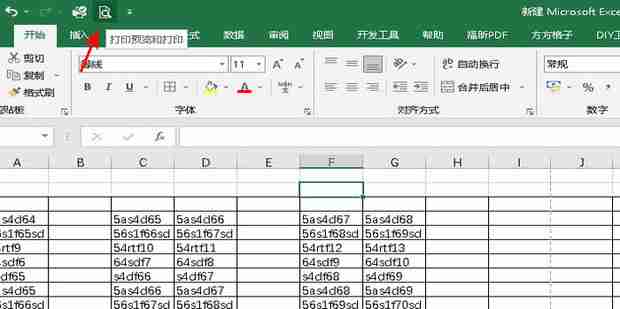
2. Ini bentuk melintang, klik pada bentuk mendatar, dan untuk bentuk menegak, klik pada bentuk menegak.
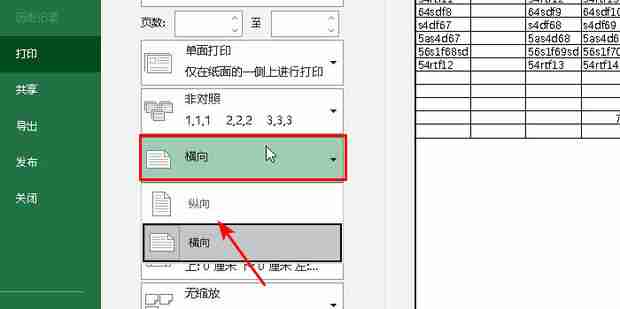
3 Klik pilihan zum dan klik lembaran kerja untuk melaraskannya kepada satu halaman.
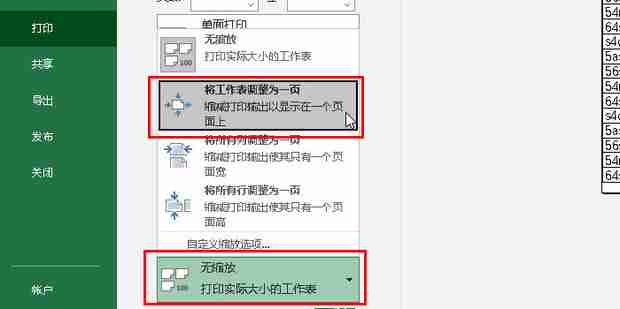
4 Atau klik pada pratonton pemisah halaman dalam paparan, tekan dan tahan garis pemisah halaman berwarna biru pada halaman pertama dan seret ke tepi jadual untuk dicetak, untuk menukar berbilang halaman menjadi satu halaman. .
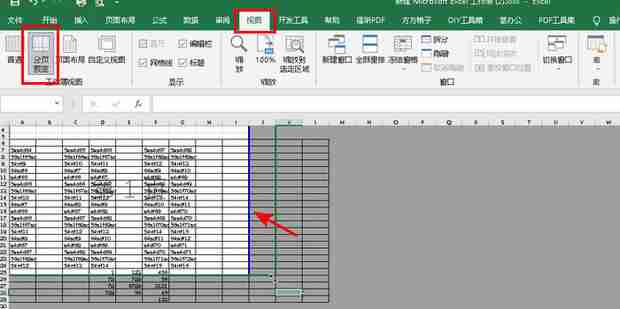
5. Klik Sesuaikan di jidar.
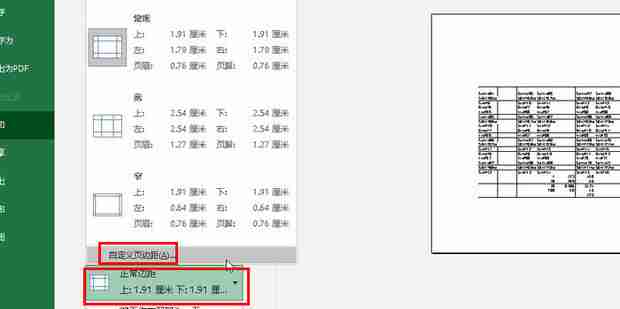
6. Tukar semua kepada 0 dan klik OK.
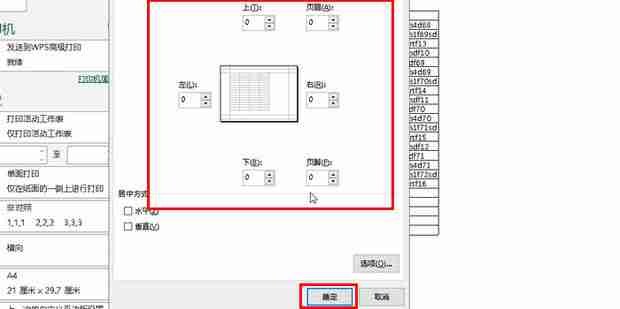
7. Klik pada kertas untuk memilih kertas yang sesuai tanpa kosong atau sedikit kosong.
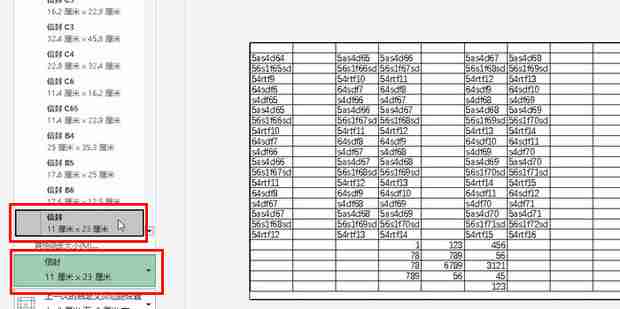
8 Anda boleh klik pada sifat pencetak.
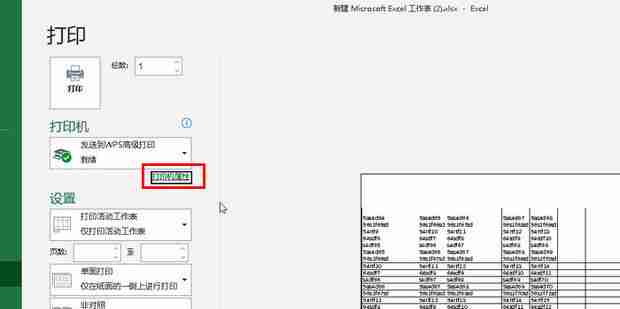
9 Masukkan nilai yang sesuai tanpa kosong dan klik OK.
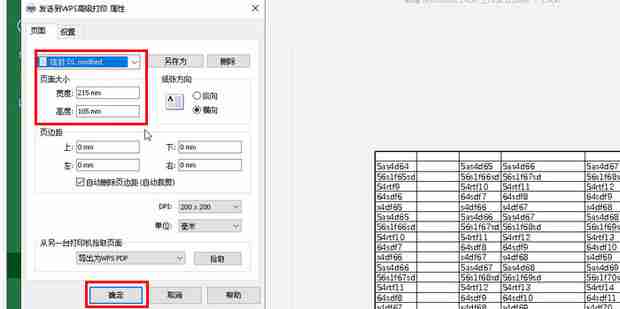
10 Apabila ruang kosong hilang, klik cetak.
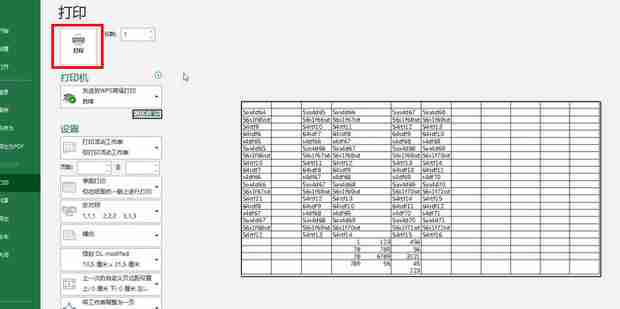
11 Pilih lokasi untuk menyimpan dan membukanya.
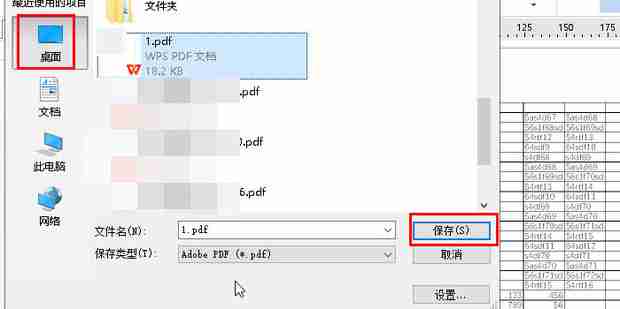
12 Ruang kosong dokumen yang dicetak hilang.
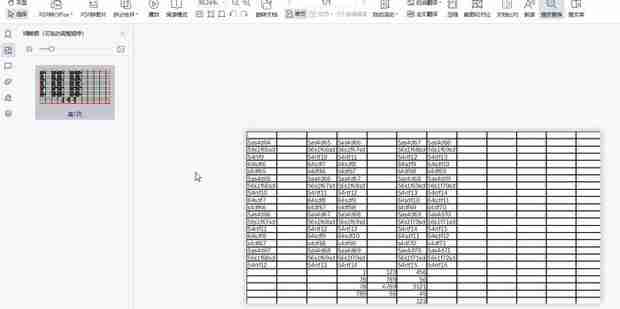
Penyelesaian 2:
1.
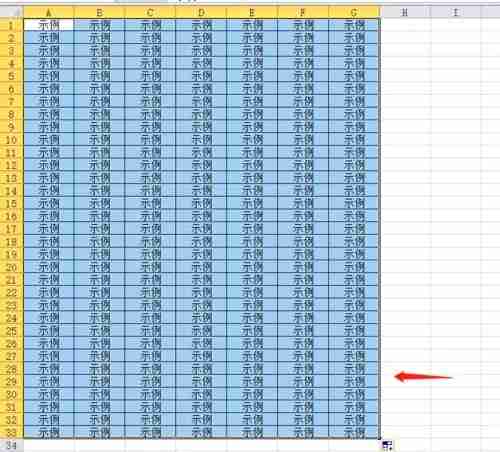
2. Klik Tata Letak Halaman dalam bar menu.
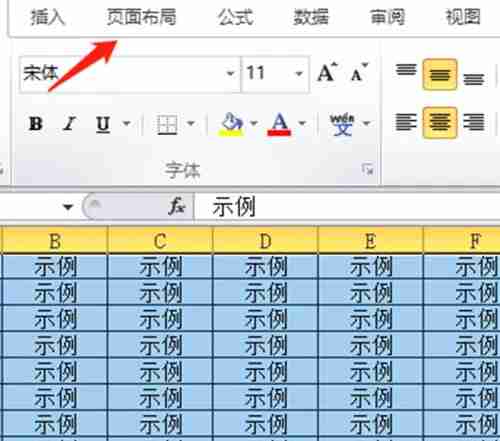
3. Klik pada kawasan cetakan.
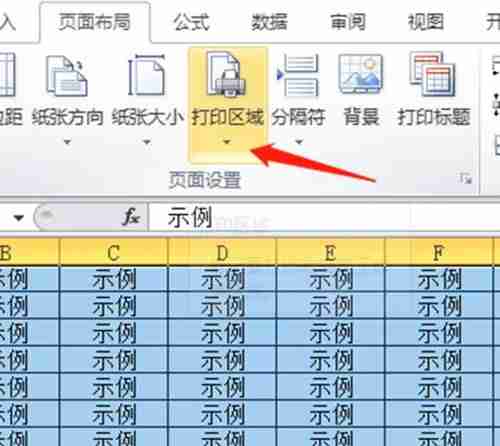
4. Klik untuk menetapkan kawasan cetakan.

5. Selepas menetapkan kawasan cetakan, lengkung akan muncul dalam bingkai luar kandungan cetakan Hanya kandungan kawasan cetakan akan dipaparkan dalam pratonton cetakan, supaya tiada halaman kosong akan muncul semasa mencetak.
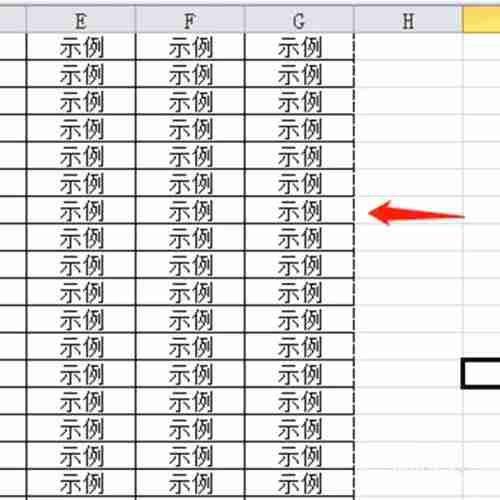
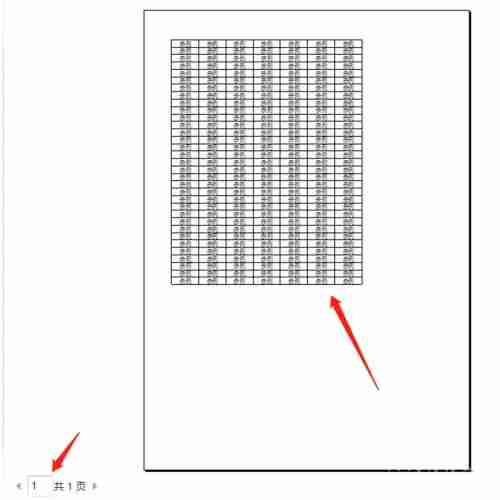
Atas ialah kandungan terperinci Apakah yang perlu saya lakukan sekiranya terdapat banyak halaman kosong semasa mencetak helaian excel?. Untuk maklumat lanjut, sila ikut artikel berkaitan lain di laman web China PHP!
 Cara menghidupkan mod selamat Word
Cara menghidupkan mod selamat Word
 Pengenalan kepada penggunaan fungsi MySQL ELT
Pengenalan kepada penggunaan fungsi MySQL ELT
 Apa yang perlu dilakukan jika sambungan win8wifi tidak tersedia
Apa yang perlu dilakukan jika sambungan win8wifi tidak tersedia
 Cara menggunakan fungsi baris
Cara menggunakan fungsi baris
 Apakah yang termasuk platform e-dagang?
Apakah yang termasuk platform e-dagang?
 Cara mendaftar e-mel perniagaan
Cara mendaftar e-mel perniagaan
 Bagaimana untuk menyediakan memori maya
Bagaimana untuk menyediakan memori maya
 Bagaimana untuk membulatkan dalam Matlab
Bagaimana untuk membulatkan dalam Matlab
 penggunaan fungsi mul
penggunaan fungsi mul




